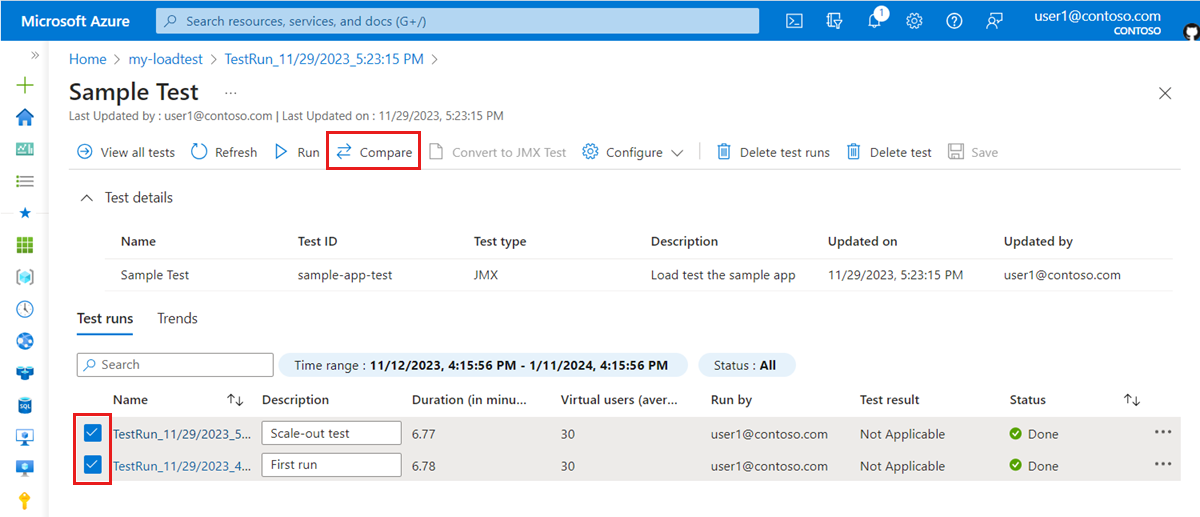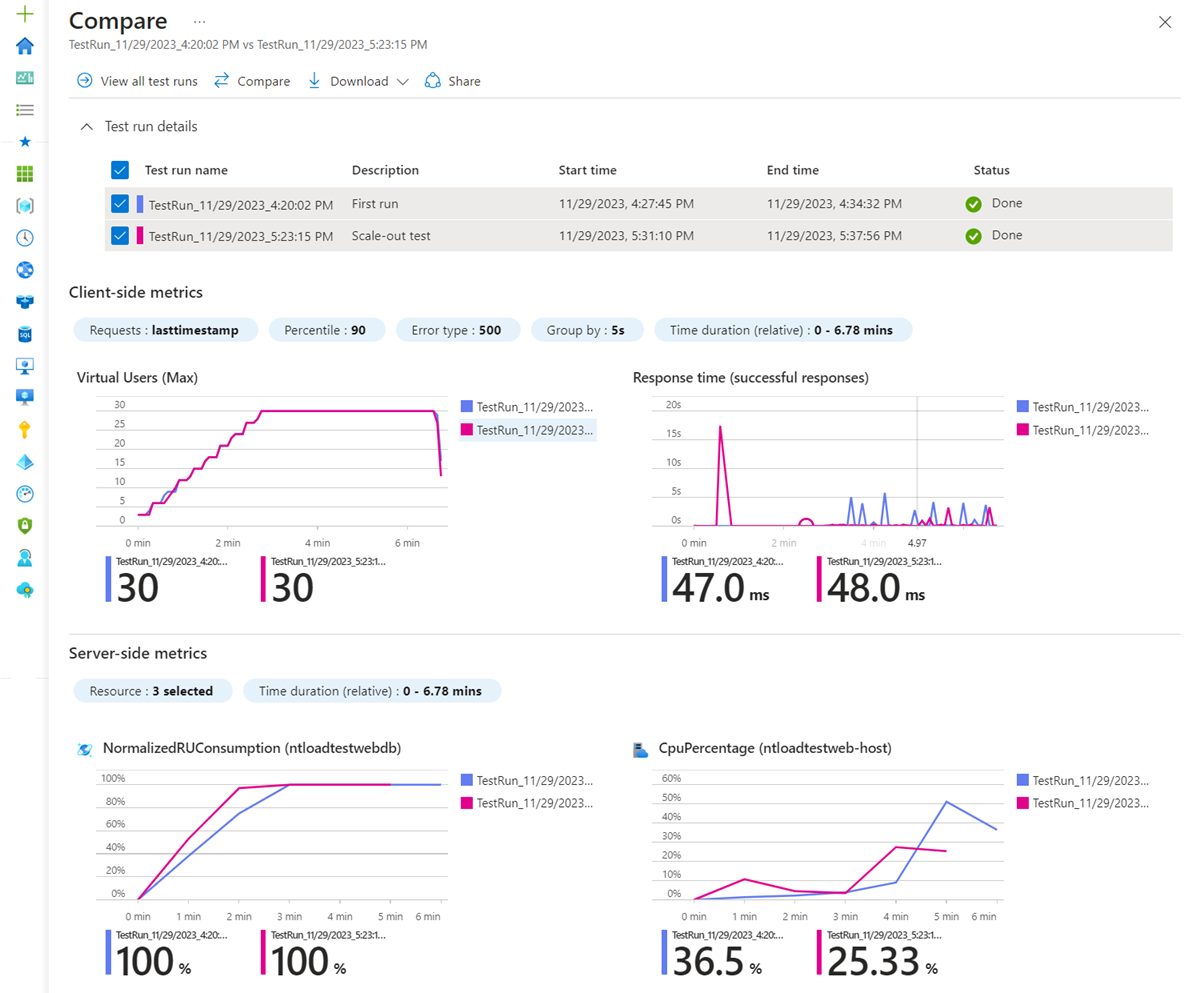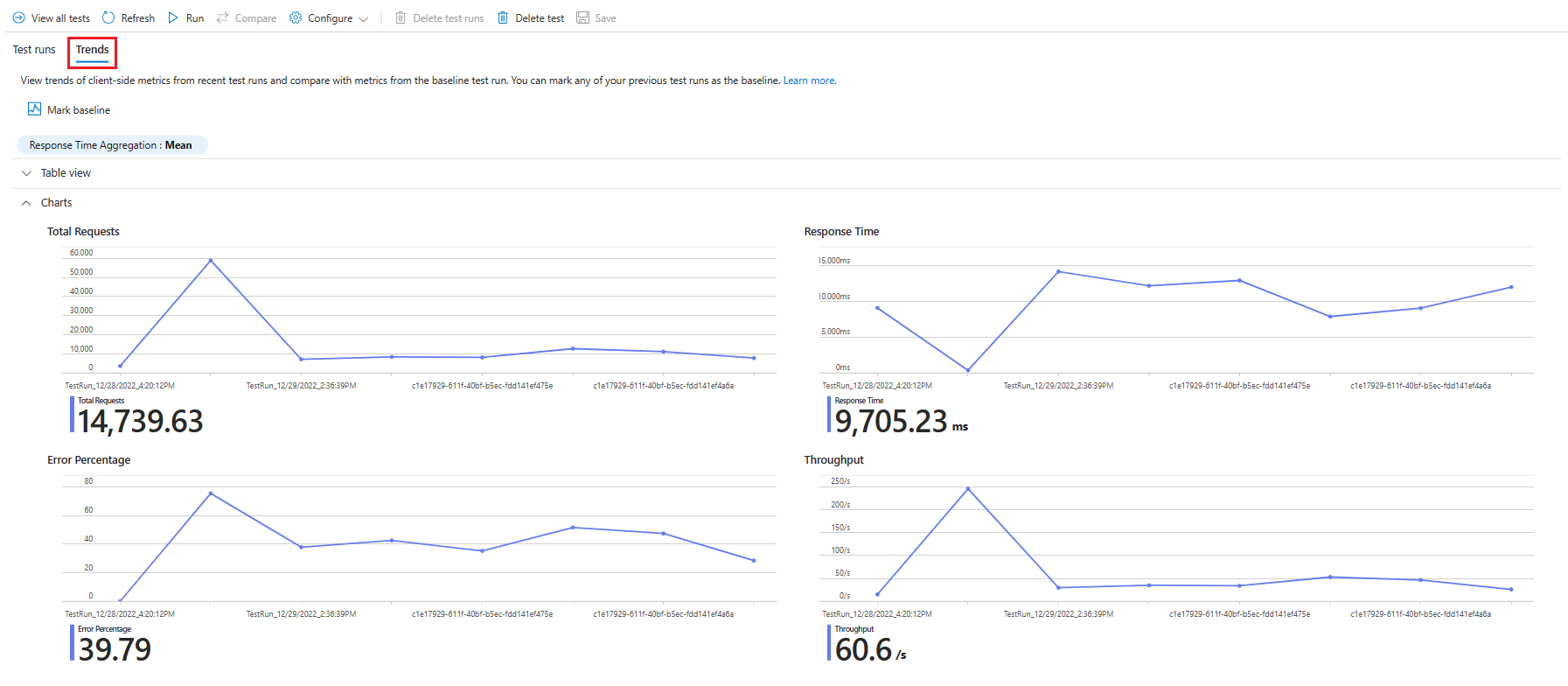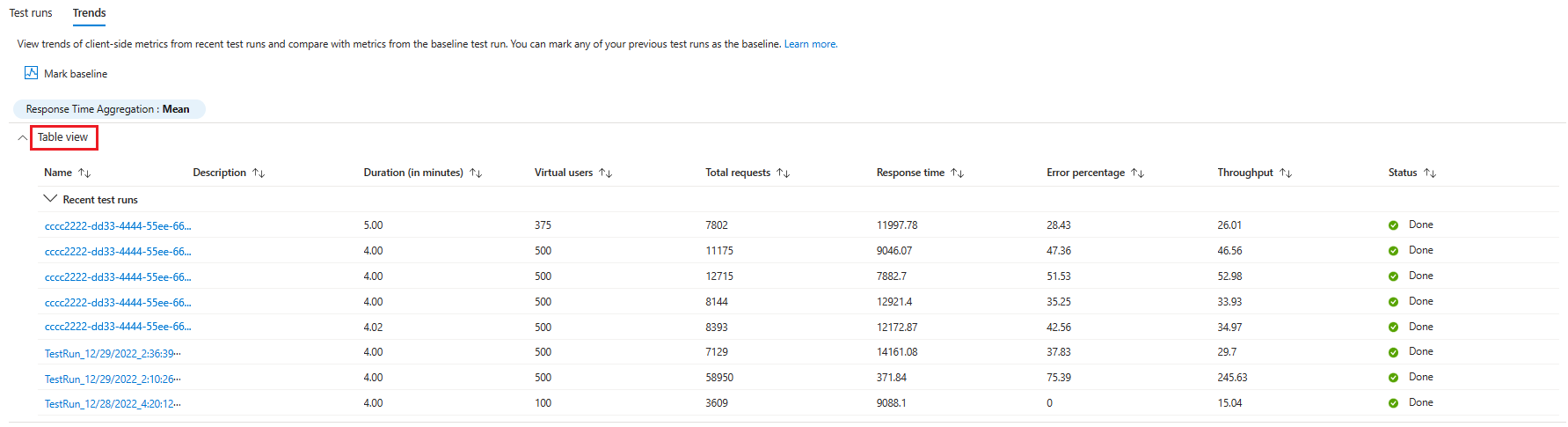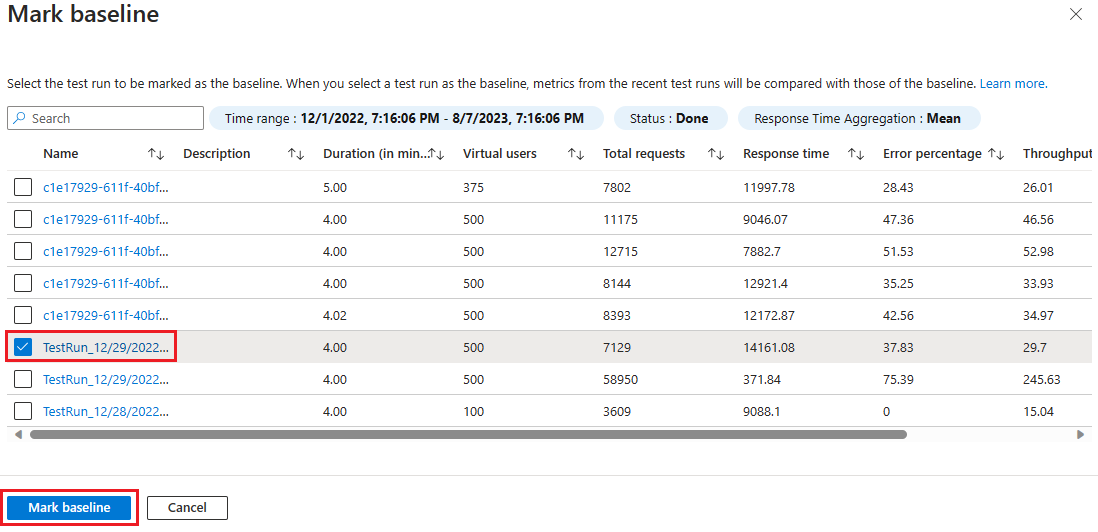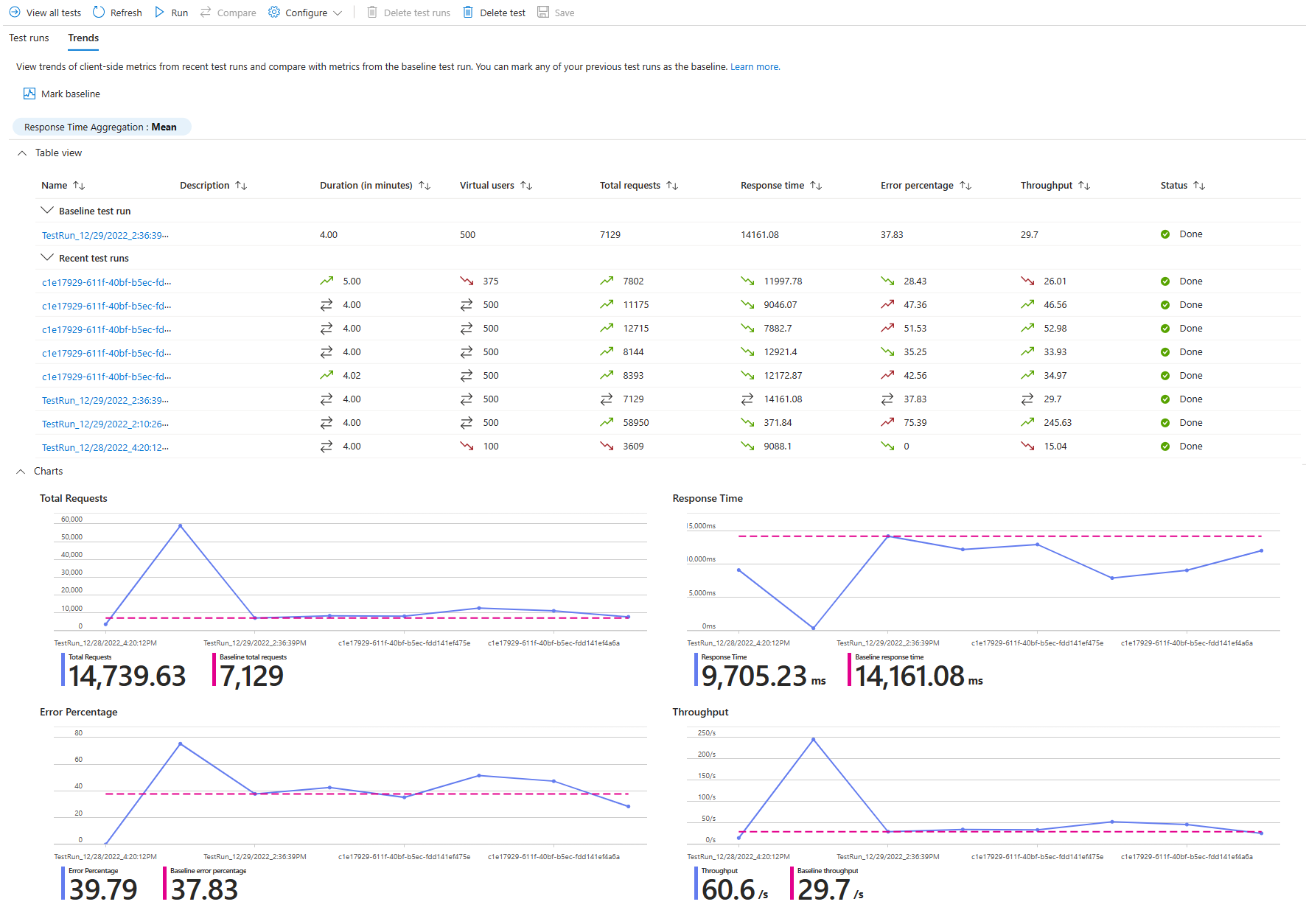Confrontare le esecuzioni dei test di carico in Test di carico di Azure
Questo articolo illustra come confrontare le esecuzioni dei test in Test di carico di Azure. È possibile visualizzare le tendenze nelle ultime 10 esecuzioni di test oppure selezionare e confrontare fino a cinque singole esecuzioni di test. Facoltativamente, è possibile contrassegnare un'esecuzione di test come baseline da confrontare.
Per identificare le regressioni nel tempo, è possibile usare le tendenze delle metriche lato client degli ultimi 10 esecuzioni di test, ad esempio il tempo di risposta, la frequenza degli errori e altro ancora. In combinazione con l'integrazione CI/CD, i dati sulle tendenze possono aiutare a identificare la compilazione dell'applicazione che ha introdotto un problema di prestazioni.
Quando si desidera confrontare le tendenze delle metriche sul lato client con un'esecuzione di test di riferimento specifica, è possibile contrassegnare l'esecuzione del test come baseline. Ad esempio, prima di implementare le ottimizzazioni delle prestazioni nell'applicazione, è possibile creare prima un'esecuzione di test di carico di base e quindi convalidare gli effetti delle ottimizzazioni rispetto alla baseline.
Per confrontare le metriche lato client e lato server, è possibile selezionare fino a cinque esecuzioni di test e confrontarle nel dashboard test di carico di Azure. Il dashboard sovrappone i grafici delle metriche lato client e lato server per ogni esecuzione di test. Confrontando anche le metriche dell'applicazione sul lato server nel dashboard, è possibile identificare quale componente dell'applicazione è la causa principale di un calo improvviso delle prestazioni.
Prerequisiti
Un account Azure con una sottoscrizione attiva. Se non si ha una sottoscrizione di Azure, creare un account gratuito prima di iniziare.
Una risorsa di test di carico di Azure con un test con più esecuzioni di test. Per creare una risorsa di test di carico, vedere Creare ed eseguire un test di carico.
Confrontare più esecuzioni di test di carico
Per confrontare le esecuzioni di test in Test di carico di Azure, è prima necessario selezionare fino a cinque esecuzioni all'interno di un test di carico. È possibile confrontare solo le esecuzioni che appartengono allo stesso test di carico. Dopo aver selezionato le esecuzioni di test da confrontare, è possibile confrontare visivamente le metriche lato client e lato server per ogni esecuzione di test nel dashboard del test di carico.
Per confrontarlo, è necessario che un'esecuzione di test sia nello stato Fine, Arrestato o Non riuscito.
Per selezionare le esecuzioni di test, seguire questa procedura:
Accedere al portale di Azure usando le credenziali della sottoscrizione di Azure.
Passare alla risorsa test di carico e quindi selezionare Test nel riquadro sinistro.
Suggerimento
È anche possibile usare i filtri per trovare il test di carico.
Selezionare il test di cui si vuole confrontare le esecuzioni selezionandone il nome.
Selezionare due o più esecuzioni di test e quindi selezionare Confronta per confrontare le esecuzioni dei test.
È possibile scegliere un massimo di cinque esecuzioni di test da confrontare.
Nel dashboard ogni esecuzione di test viene visualizzata come sovrimpressione nei diversi grafici.
Il dashboard consente di confrontare sia le metriche lato client che le metriche lato server. È possibile visualizzare la codifica a colori per ogni esecuzione di test nella sezione Dettagli esecuzione test.
Nota
Il filtro temporale si basa sulla durata dei test. Il valore zero indica l'inizio del test e il valore massimo contrassegna la durata dell'esecuzione del test più lunga.
Visualizzare le tendenze delle metriche nelle esecuzioni dei test di carico
Per visualizzare le tendenze delle metriche tra le esecuzioni dei test in Test di carico di Azure, è necessario disporre di almeno due esecuzioni di test nello stato Fatto o Arrestato . È possibile visualizzare solo le tendenze delle esecuzioni che appartengono allo stesso test di carico.
Usare la procedura seguente per visualizzare le tendenze delle metriche nelle esecuzioni dei test:
Accedere al portale di Azure usando le credenziali della sottoscrizione di Azure.
Passare alla risorsa Test di carico di Azure e quindi selezionare Test nel riquadro sinistro.
Selezionare il test per il quale si desidera visualizzare le tendenze delle metriche selezionandone il nome.
Selezionare la scheda Tendenze per visualizzare le tendenze delle metriche per il test di carico.
I grafici mostrano le tendenze per le richieste totali, il tempo di risposta, la percentuale di errore e la velocità effettiva per le 10 esecuzioni di test più recenti.
Facoltativamente, è possibile selezionare Visualizzazione tabella per visualizzare le tendenze delle metriche in una visualizzazione tabulare.
È possibile selezionare un'esecuzione di test che si vuole analizzare e aprire il dashboard dei risultati per l'esecuzione del test.
Confrontare le esecuzioni dei test di carico con una baseline
È possibile contrassegnare un'esecuzione di test come baseline per confrontare le metriche lato client delle esecuzioni di test recenti con le metriche della baseline.
Usare la procedura seguente per contrassegnare un'esecuzione di test come baseline:
Nella scheda Tendenze selezionare Contrassegna linea di base.
Nell'elenco delle esecuzioni di test selezionare la casella di controllo relativa all'esecuzione del test da contrassegnare come baseline e quindi selezionare Contrassegna linea di base.
Nella scheda Tendenze è ora possibile visualizzare l'esecuzione dei test di base nella tabella e nei grafici.
Il valore di base viene visualizzato come linea orizzontale nei grafici. Nella vista tabella viene visualizzata una riga aggiuntiva con i dettagli dell'esecuzione del test di base.
Nella tabella, un'icona a forma di freccia indica se la metrica è favorevole o sfavorevole rispetto al valore della metrica di base.
Contenuto correlato
- Altre informazioni sull'esportazione dei risultati dei test di carico per la creazione di report.
- Altre informazioni sulla diagnosi dei test di carico non superati.
- Altre informazioni sulla configurazione dei test automatizzati delle prestazioni con CI/CD.